
Android için Çantalar telefonunuzda aklınıza gelebilecek neredeyse her şeyi otomatikleştirmenize olanak tanır. Ne kadar güçlü olduğunu gösteren ücretli bir sürüme sahip olmasına rağmen Android'de bile popüler.
We’ve geçmişte Tasker kullanılarak kapsanmış , ancak arayüzü yıllar içinde değişti. Bu karmaşık uygulamaya başlama sürecinde size rehberlik edeceğiz.
Bağlamlar, Görevler ve Profiller
Tasker'ı kullanmak için jargonunu bilmeniz gerekir. Tasker, telefonunuzu bağlamlar için izler ve bunlara göre görevleri gerçekleştirir. Profil, bağlam ve görevin birleşimidir.
Örneğin, sessiz modu saat 22: 00'de otomatik olarak etkinleştirmek istediğinizi varsayalım. her gün. Sessiz modu etkinleştiren ve onu 22:00 belirten bir bağlama bağlayan bir görev oluşturursunuz. Saat 22:00. Döndüğünde, Tasker telefonunuzu sessiz moda ayarlar.
Telefonunuz bir içeriğe girdiğinde ve bir bağlamdan çıktığında gerçekleşen farklı görevleri de belirtebilirsiniz. Örneğin, bunun yerine 22:00 arasında bir saat bağlamı belirtebilirsiniz. ve her gün sabah 6'da. Gir görevini sessiz modu etkinleştirecek şekilde ve Çıkış görevini sessiz modu devre dışı bırakacak şekilde ayarlarsanız, telefonunuz otomatik olarak sabah 6'da sessiz moddan çıkacaktır.
Bunlar sadece örneklerdir ve bağlamlar zamanlardan çok daha fazlası olabilir. Örneğin, belirli bir uygulamanızı açtığınızda veya belirli bir coğrafi konuma vardığınızda ortaya çıkan bir bağlam ayarlayabilirsiniz. Ayrıca, birden çok bağlamın doğru olmasına dayanan profiller oluşturabilir ve bir görevde gerçekleşen birden çok eylemi belirtebilirsiniz. Tasker son derece esnektir.
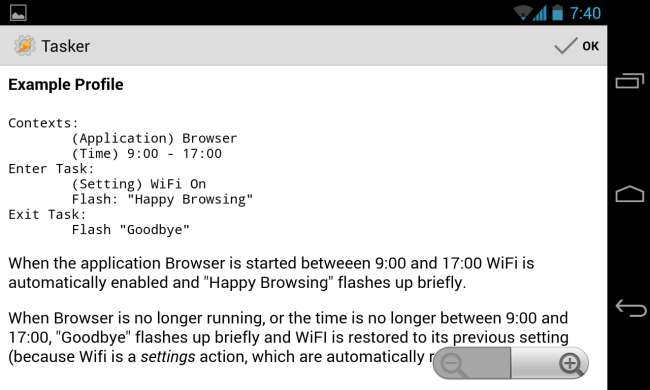
İlk Profilinizi Oluşturmak
Örnek olarak, kulaklıkları taktığınızda bir müzik çalar uygulamasını açan basit bir profil oluşturalım.
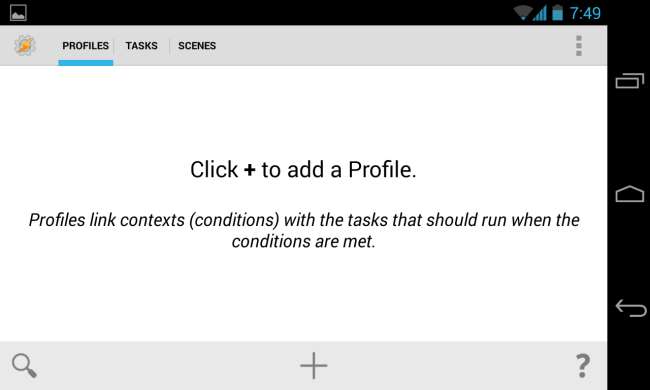
İlk olarak, Tasker'ın Profiller sekmesindeki + düğmesine dokunun.
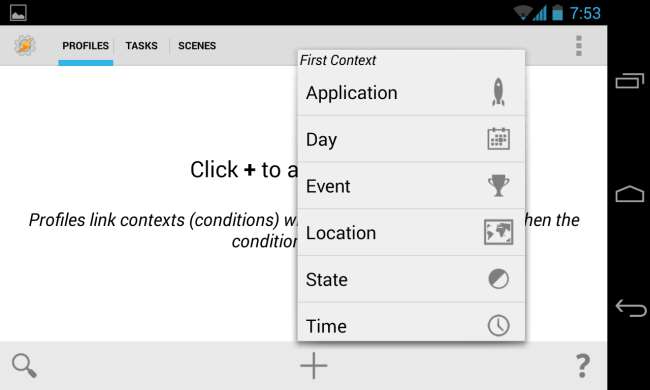
Kulaklıklar takıldığında gerçekleşmesi gereken bir etkinlik oluşturuyoruz, bu nedenle Durum -> Donanım -> Kulaklık Takılı'yı seçeceğiz.
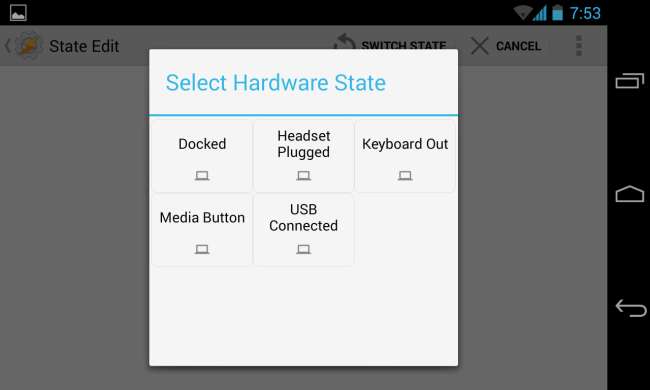
Bağlamınızı seçtikten sonra onu daha fazla özelleştirebileceksiniz. Burada, kulaklığın bir mikrofonu olup olmadığını önemseyip önemsemeyeceğimizi veya kulaklıkları çıkardığınızda oluşan bir bağlam oluşturacak Ters Çevir seçeneğini belirleme seçeneklerimiz var. Bu Tasker'ın ne kadar esnek olduğunu gösterir - varsayılan ayarlar, herhangi bir kulaklık takıldığında ortaya çıkan bir profili belirtir, ancak bu seçenekleri kolayca değiştirebilir ve yalnızca yerleşik mikrofonlu kulaklıklar çıkarıldığında oluşan bir bağlam oluşturabiliriz.
Bu ayarları özelleştirmeyi bitirdikten sonra, ekranın sol üst köşesindeki geri düğmesine dokunun.

Artık bir bağlam oluşturdunuz. Tasker, bir görev seçmenize izin verecektir - yeni bir görev oluşturmak ve onu bağlama bağlamak için Yeni Görev'e dokunun. Göreviniz için bir ad vermeniz istenecektir.
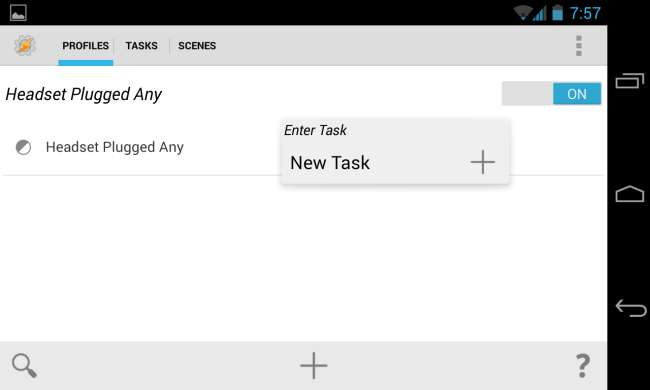
Eylem eklemek için sonraki ekranda + düğmesine dokunun. Basit bir görev tek bir eylemi içerebilirken, daha karmaşık bir görev birden çok eylemi içerebilir.
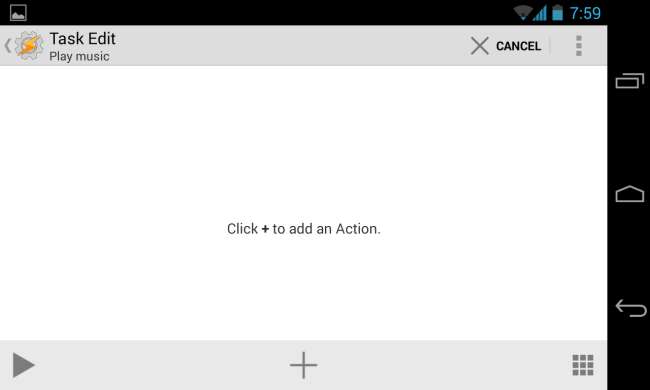
Burada bir uygulama açmak istiyoruz, bu yüzden Uygulama -> Uygulamayı Yükle'yi ve ardından tercih ettiğimiz müzik veya podcast çalma uygulamasını seçeriz.
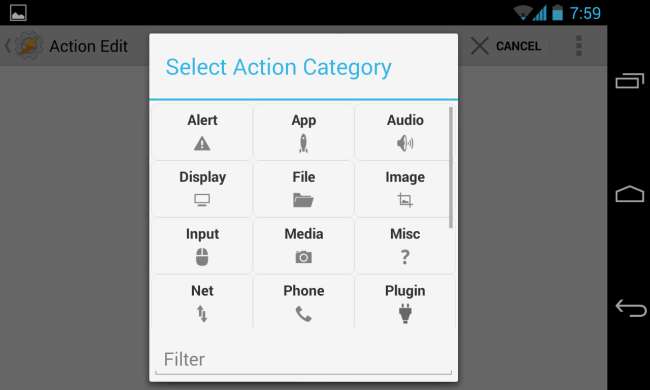
Seçtiğiniz işleme bağlı olarak, özelleştirebileceğiniz daha fazla seçenek göreceksiniz. Burada herhangi bir ayarı özelleştirmemize gerek olmadığından, devam etmek için ekranın sol üst köşesindeki geri düğmesine dokunmamız yeterli.
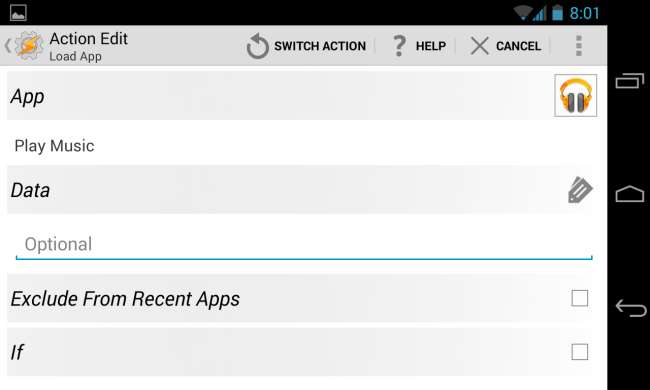
Artık tek bir eylemi gerçekleştiren basit bir görevimiz var. Ek eylemler ekleyebilirsiniz ve Tasker bunları sırayla gerçekleştirir - Tasker'ı listedeki bir sonraki eylemi gerçekleştirmeden önce beklemeye zorlamak için bir Bekleme eylemi bile ekleyebilirsiniz.
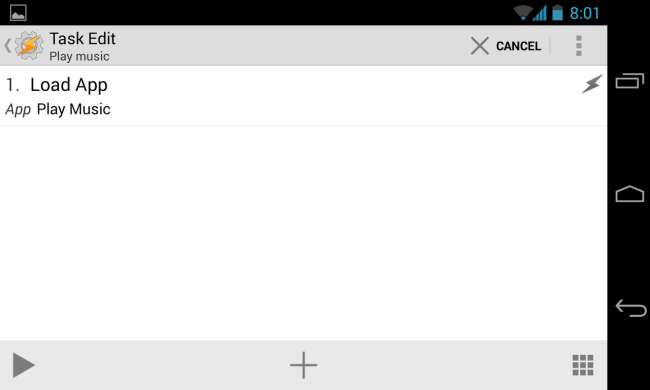
Örneğin, kulaklığımızı her taktığımızda ses düzeyimizin uygun bir düzeye ayarlandığından emin olmak istediğimizi varsayalım. + Düğmesine tekrar dokunup Ses -> Medya Sesi'ni seçebiliriz.

İstediğimiz ses seviyesini seçip, ardından ekranın sol üst köşesindeki geri düğmesine tekrar dokunacaktık.
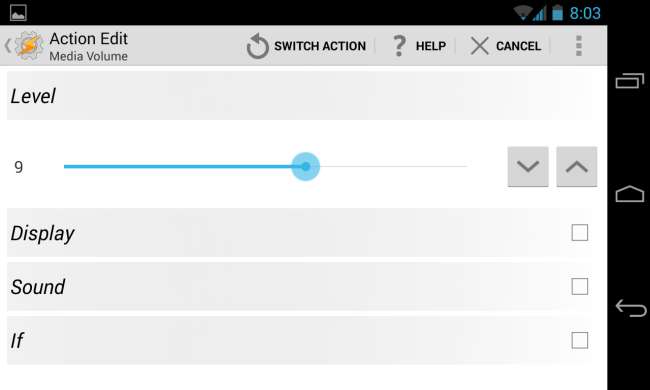
Görevimiz şimdi müzik çalarımızı açıyor ve telefonun medya ses seviyesini tercih ettiğimiz düzeye ayarlıyor.
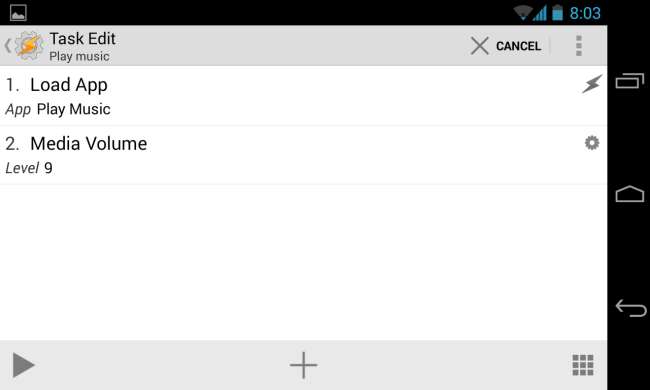
Bu harika, ancak bunu yaptığımızda müzik otomatik olarak çalmaya başlamayacak - sadece uygulama açılıyor. Görevin otomatik olarak müzik çalmaya başlaması için yeni bir görev ekledik ve Medya -> Medya Kontrolü -> Oynat'ı seçtik.
(Oynat düğmesi etkinliğinin bazı telefonlarda çalışmadığını unutmayın. Bunu gerçekten yapmak istiyorsanız ve bu telefonunuzda işe yaramazsa, Media Utilities Tasker eklentisi ve Medya Yardımcı Programları -> Oynat / Duraklat eylemini kullanın.)
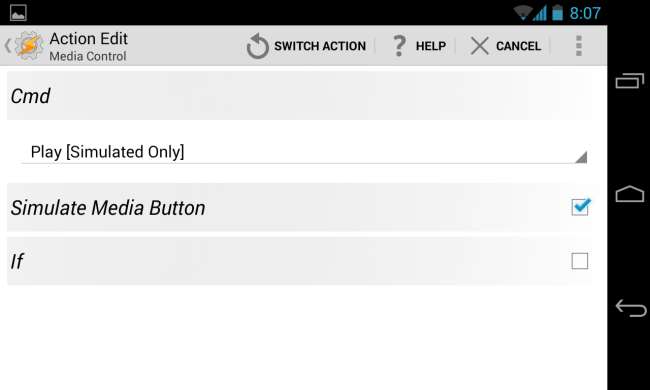
Eylem eklemeyi bitirdiğimizde, devam etmek için Görev Düzenleme ekranının sol üst köşesindeki geri düğmesine dokunuyoruz.
Artık kulaklıkları taktığımızda oluşturduğumuz eylemleri gerçekleştiren yeni bir profilimiz var. Profiller sekmesindeki Açık anahtarını Kapalı konumuna getirerek bu profili devre dışı bırakabilirsiniz.
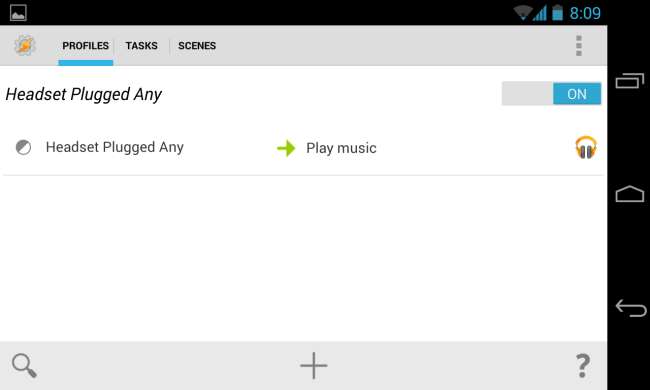
Tasker'dan çıktığımızda, profillerimiz geçerli olacak ve yapılandırdığımız herhangi bir profilin şu anda aktif olup olmadığını bize bildiren bir bildirim göreceğiz.
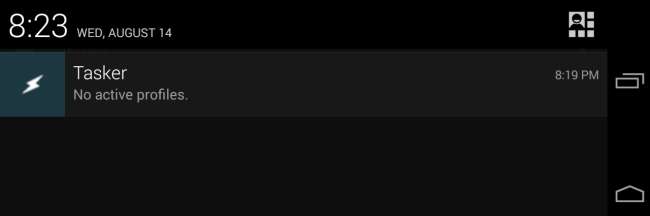
Bu sadece başlangıç
Tasker ile yapabileceğiniz daha pek çok şey var:
- Kendi profillerini ve eylemlerini ekleyebilen, Tasker'ın daha fazla şey yapmasını ve diğer uygulamalarla entegre olmasını sağlayan Tasker eklentilerini yükleyin.
- Arayüzdeki Sahneler sekmesini kullanarak sahneler oluşturun. Sahneler, kullanıcıdan bilgi isteyebilecek ve diğer bilgileri görüntüleyebilecek özel arayüzler oluşturmanıza olanak tanır.
- Değişkenler, koşullar ve döngüleri içeren daha karmaşık görevler oluşturun.
- Tasker eylemlerinizi dağıtabileceğiniz bağımsız Android uygulamalarına dönüştürmek için Tasker App Factory'yi kullanın.
Elbette, Tasker'da yer alan ve kapsamadığımız birçok başka profil ve eylem de var.
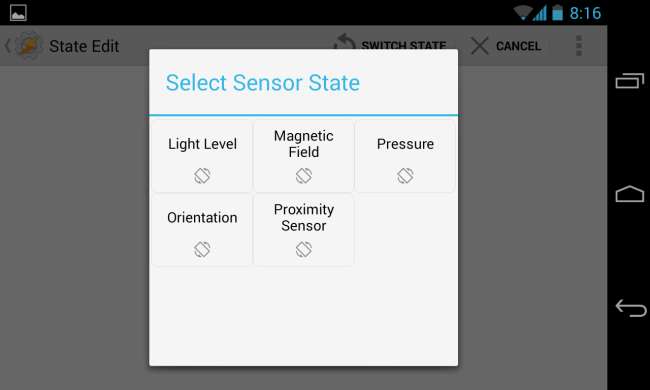
Artık keşfetmeye ve kendi profillerinizi oluşturmaya başlamak için kendinizi yeterince rahat hissetmelisiniz. Yeni profiller oluştururken mevcut profillerin ve eylemlerin listelerini keşfetmekten çekinmeyin. Bir seviyeye geri dönmek için her zaman Android’in geri düğmesine dokunabilir veya aradığınız seçeneği bulmak için yerleşik arama özelliğini kullanabilirsiniz.







